Maison >Tutoriel système >Série Windows >Comment démarrer automatiquement le logiciel avec Shield dans Win10
Comment démarrer automatiquement le logiciel avec Shield dans Win10
- WBOYWBOYWBOYWBOYWBOYWBOYWBOYWBOYWBOYWBOYWBOYWBOYWBavant
- 2024-02-14 21:03:24751parcourir
L'éditeur PHP Xigua répondra à une question courante pour vous aujourd'hui : "Comment démarrer un logiciel protégé sous Win10 ?" Dans le système Windows 10, certains logiciels importants seront marqués comme applications protégées, ce qui signifie qu'ils nécessitent des droits d'administrateur pour s'exécuter. . Cependant, nous souhaitons parfois que ces logiciels s’exécutent automatiquement au démarrage du système, alors comment les configurer ? Ensuite, nous présenterons une méthode simple pour répondre à cette exigence et laisser ces logiciels protégés démarrer automatiquement au démarrage de Windows 10.
Comment démarrer le logiciel avec Shield dans Win10
1. Tout d'abord, nous cliquons avec le bouton droit sur le menu Démarrer et sélectionnons Exécuter. Bien sûr, nous pouvons également appuyer sur la touche de raccourci Win+R pour ouvrir directement la fenêtre contextuelle d'exécution. . Ici, nous pouvons entrer gpedit.msc.
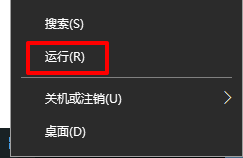
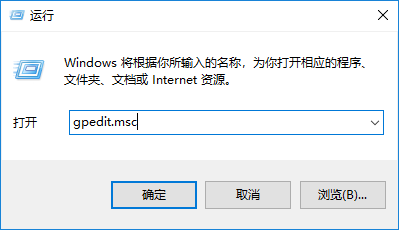
2. Ensuite, nous entrons dans l'interface de l'éditeur de stratégie de groupe local, où nous sélectionnons Configuration de l'ordinateur, puis cliquons sur Paramètres Windows. Après avoir entré, cliquez sur Paramètres de sécurité et sélectionnons ici l'option de sécurité dans la politique locale.
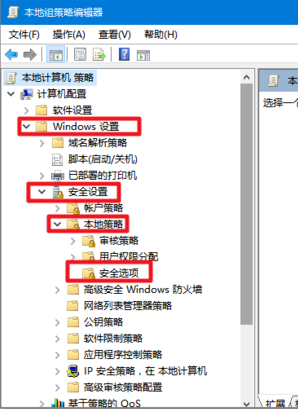
3. Dans le répertoire des options de sécurité, regardez la barre d'éléments à droite et sélectionnez Contrôle de compte d'utilisateur, le mode d'approbation de l'administrateur du compte local d'administrateur intégré de l'utilisateur.
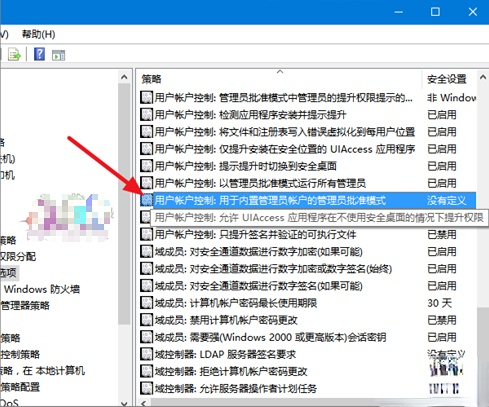
4. Nous double-cliquons sur Contrôle de compte d'utilisateur : Mode d'approbation de l'administrateur pour le compte local de l'administrateur intégré, puis nous sélectionnons Désactivé cette option dans la fenêtre contextuelle des paramètres de sécurité locaux.
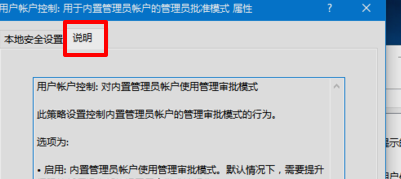
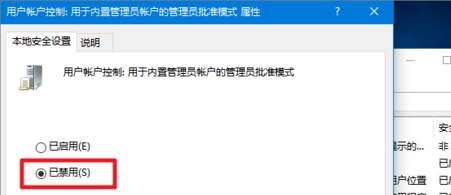
5. Ensuite, nous cliquons avec le bouton droit sur le menu Démarrer et sélectionnons l'option Panneau de configuration.
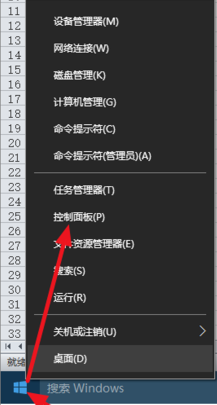
6. On retrouve ici la sécurité et la maintenance.
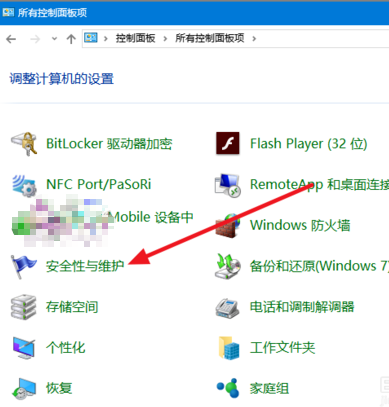
7. Ensuite, nous continuons à cliquer sur Modifier les paramètres de contrôle du compte utilisateur.
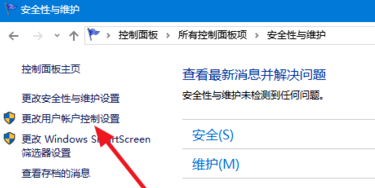
8. À ce stade, nous ajustons les paramètres de contrôle du compte utilisateur pour ne jamais notifier, puis le petit bouclier de notre icône de bureau Windows 10 sera masqué et aucune invite n'apparaîtra.
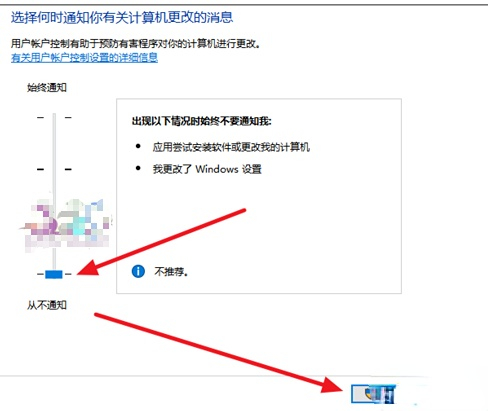
Ce qui précède est le contenu détaillé de. pour plus d'informations, suivez d'autres articles connexes sur le site Web de PHP en chinois!

